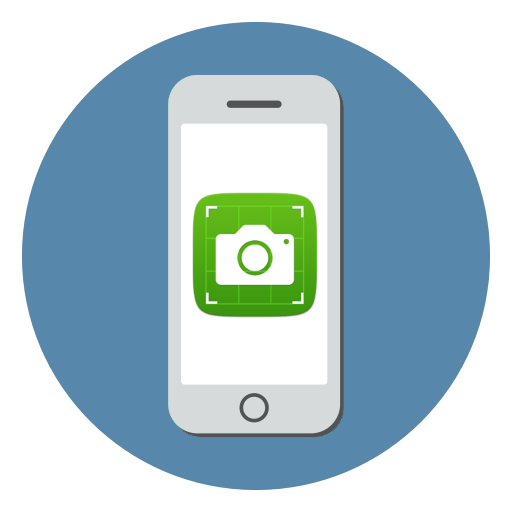Зміст
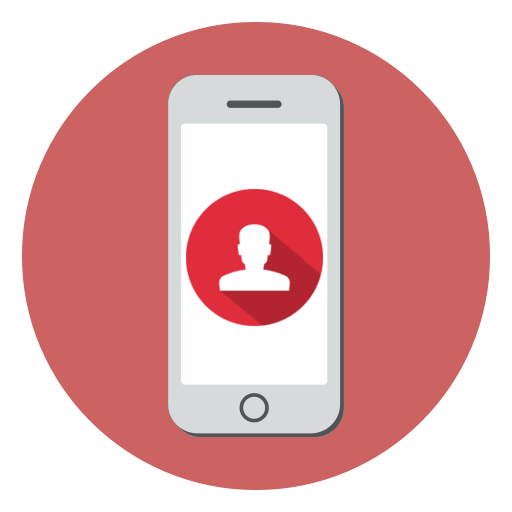
Оскільки основна функція iPhone-це прийом і здійснення дзвінків, то в ньому, звичайно ж, передбачена можливість зручного створення і зберігання контактів. Згодом телефонна книга має властивість наповнюватися, і, як правило, більшість з номерів ніколи не будуть затребувані. І тоді-то і виникає необхідність почистити телефонну книгу.
Видаляємо контакти з iPhone
Будучи володарем яблучного гаджета, можете бути впевнені, що тут передбачений далеко не один спосіб чищення зайвих телефонних номерів. Всі методи ми і розглянемо далі.
Спосіб 1: ручне видалення
Найпростіший метод, який передбачає видалення кожного номера окремо.
- Відкрийте додаток " Телефон» і перейдіть на вкладку »контакти" . Знайдіть і відкрийте той номер, з яким буде здійснюватися подальша робота.
- У правому верхньому куті клікніть по кнопці " змінити» , щоб відкрити меню Редагування.
- Прокрутіть в самий кінець сторінки і клікніть по кнопці " видалити контакт» . Підтвердьте видалення.
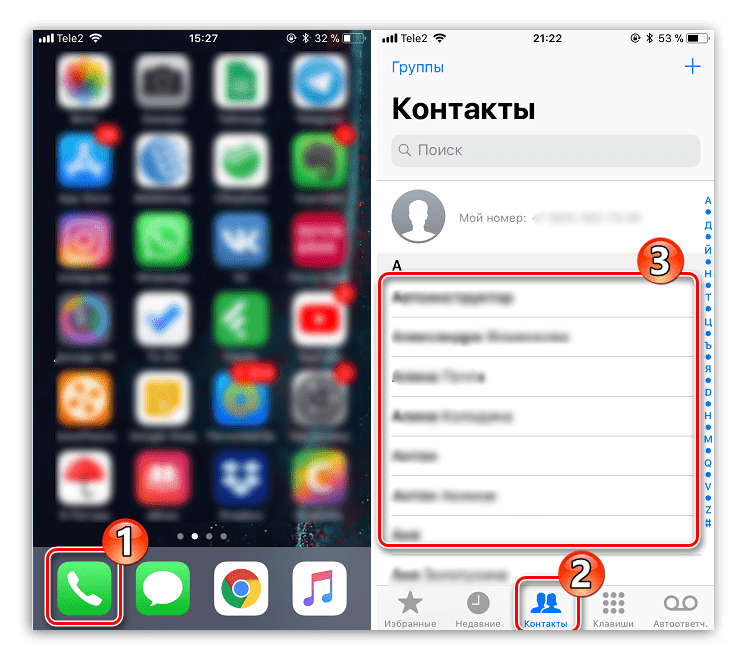
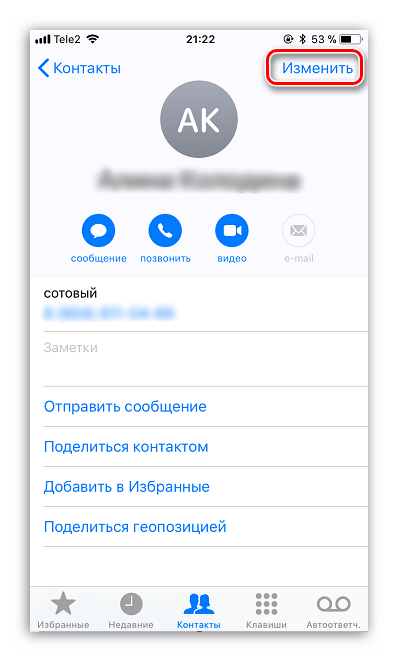
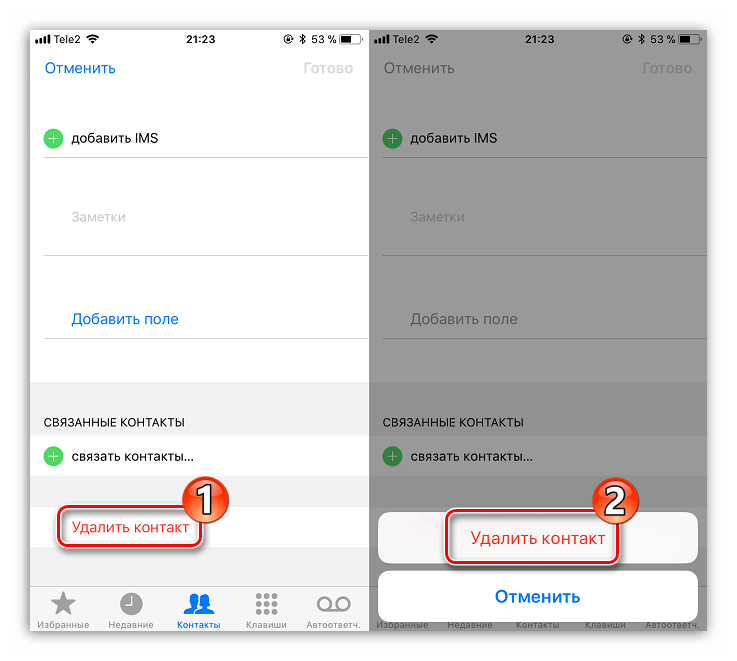
Спосіб 2: повне скидання
Якщо ви готуєте пристрій, наприклад, до продажу, то, крім телефонної книги, вам буде потрібно видалити і інші дані, що зберігаються на пристрої. В цьому випадку раціонально використовувати функцію повного скидання, яка видалить весь контент і настройки.
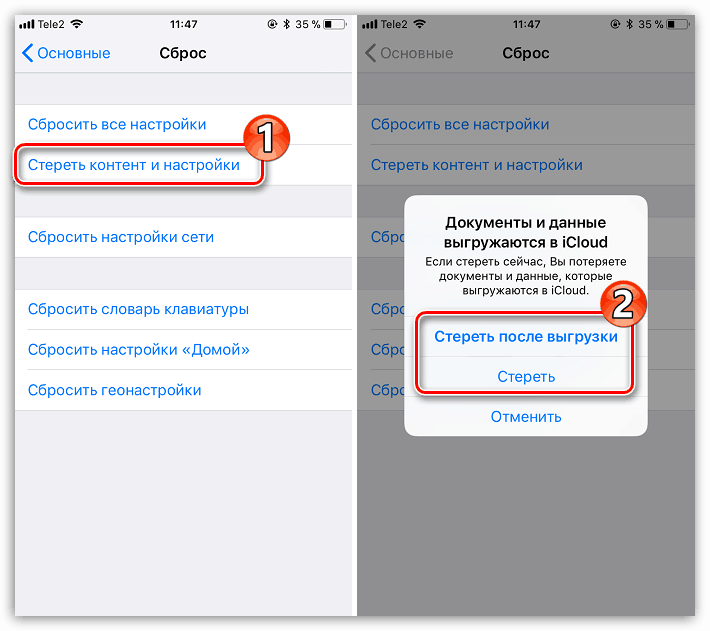
Раніше на сайті ми вже детально розглядали, яким чином можна виконати стирання даних з пристрою, тому на даному питанні зупинятися не будемо.
Детальніше: як виконати повне скидання iPhone
Спосіб 3: iCloud
Використовуючи хмарне сховище iCloud, ви зможете досить швидко позбутися всіх контактів, наявних на пристрої.
- Для цього відкрийте Налаштування. У верхній частині вікна клікніть по свого облікового запису Apple ID.
- Відкрийте розділ «iCloud» .
- Переведіть тумблер біля пункту»контакти" в активне положення. Система уточнить, чи потрібно об'єднати номери з уже збереженими на пристрої. Виберіть пункт " Об'єднати ».
- Тепер вам потрібно буде звернутися до веб-версії iCloud. Для цього перейдіть будь-якому браузері на комп'ютері за цим посиланням . Увійдіть, ввівши свою електронну адресу та пароль.
- Потрапивши в хмару iCloud, виберіть розділ»контакти" .
- На екрані відобразиться список номерів з Вашого Айфон. Якщо вам потрібно вибірково видалити контакти, виділіть їх, при цьому затиснувши клавішу Shift . Якщо планується видалити всі контакти, виділіть їх поєднанням клавіш Ctrl+A .
- Закінчивши виділення, можна переходити до видалення. Для цього клікніть в лівому нижньому кутку по іконці з шестерінкою, а потім виберіть пункт " видалити» .
- Підтвердьте свій намір видалити вибрані контакти.
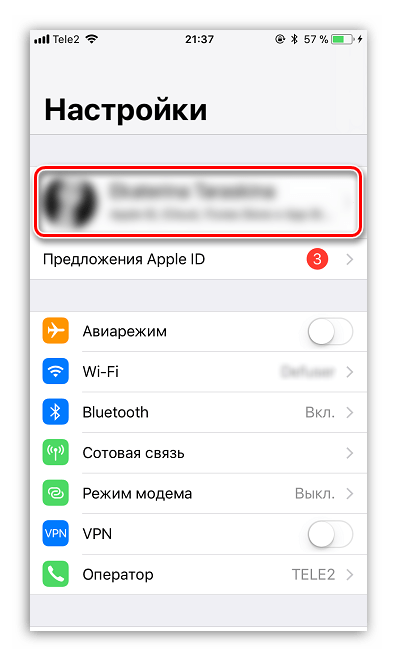
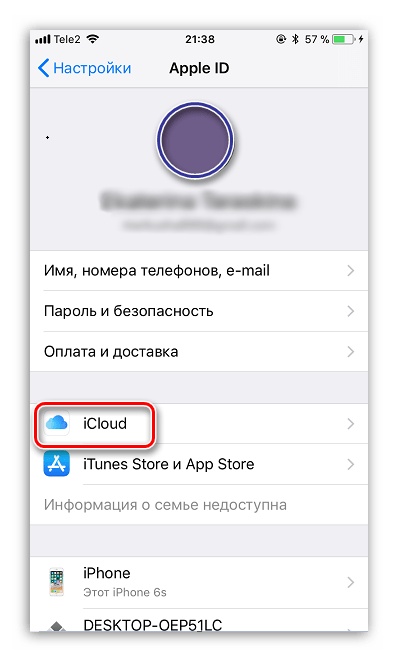
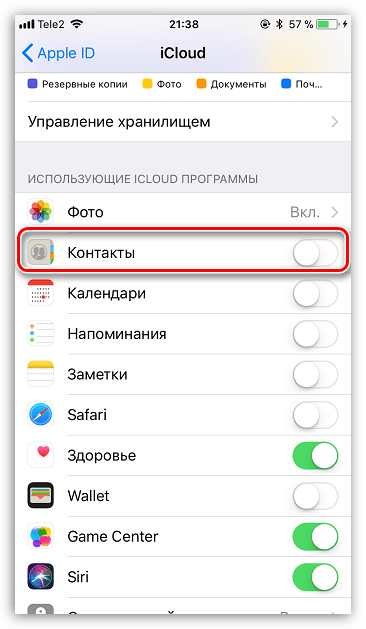
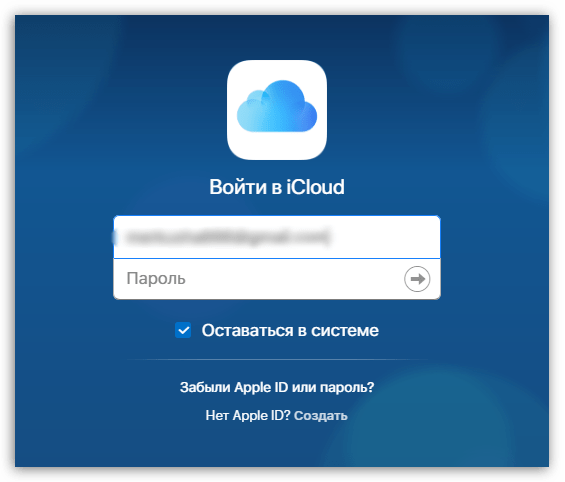
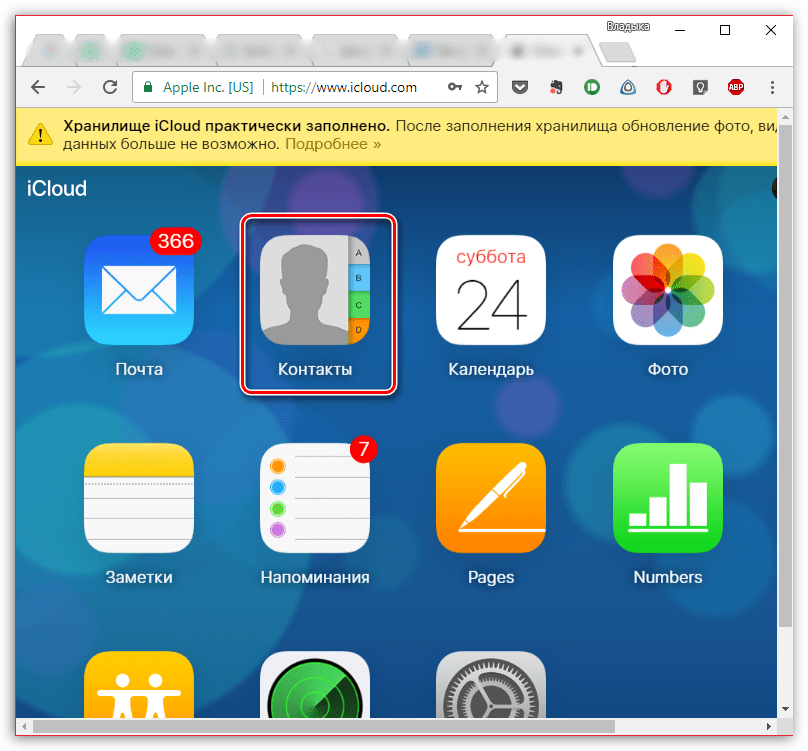
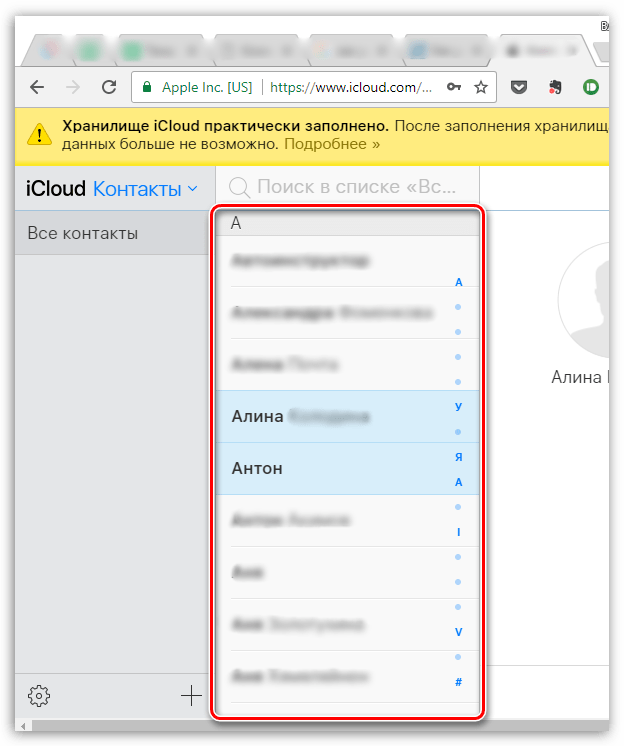
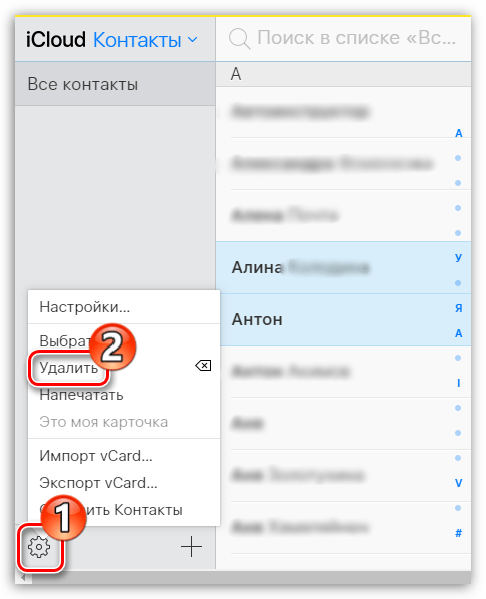
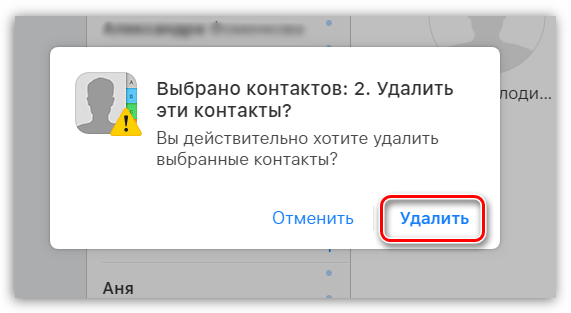
Спосіб 4: iTunes
Саме завдяки програмі Айтюнс у вас є можливість управляти Apple-гаджетом з комп'ютера. Також з її допомогою можна очистити і телефонну книгу.
- Через iTunes видалити контакти можна тільки в тому випадку, якщо на телефоні деактивована Синхронізація телефонної книги з iCloud. Щоб перевірити це, відкрийте на гаджеті настройки. У верхній області вікна тапніте по своєму аккаунту Apple ID.
- Перейдіть до розділу «iCloud» . Якщо у вікні біля пункту »контакти" повзунок знаходиться в активному положенні, цю функцію потрібно відключити.
- Тепер можна переходити безпосередньо до роботи з iTunes. Підключіть Айфон до комп'ютера і запустіть Айтюнс. Коли телефон визначиться в програмі, клацніть у верхній частині вікна по його мініатюрі.
- У лівій частині перейдіть до вкладки " відомості» . Поставте чекбокс біля пункту " синхронізувати контакти з» , а правіше встановіть параметр «Windows Contacts» .
- У цьому ж вікні спустіться нижче. У блоці «Додатки» поставте галочку біля пункту »контакти" . Клацніть по кнопці " застосувати» , щоб внести зміни.
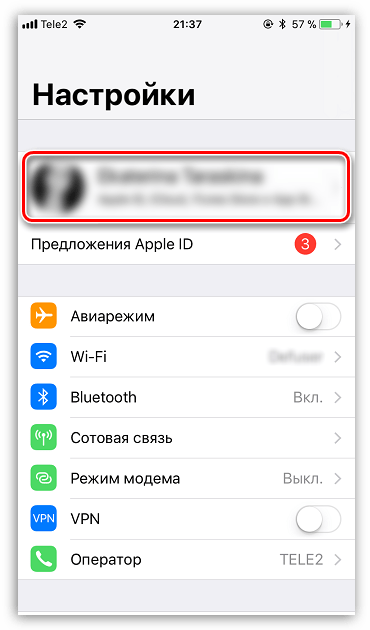
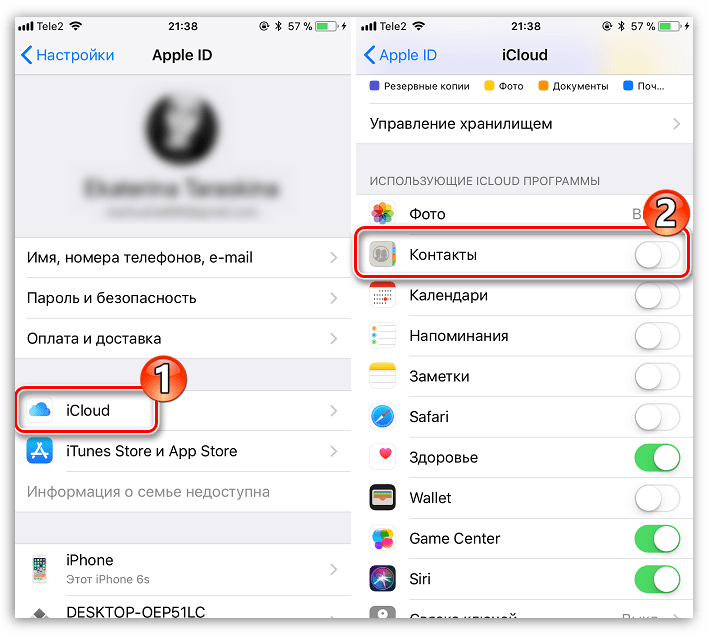
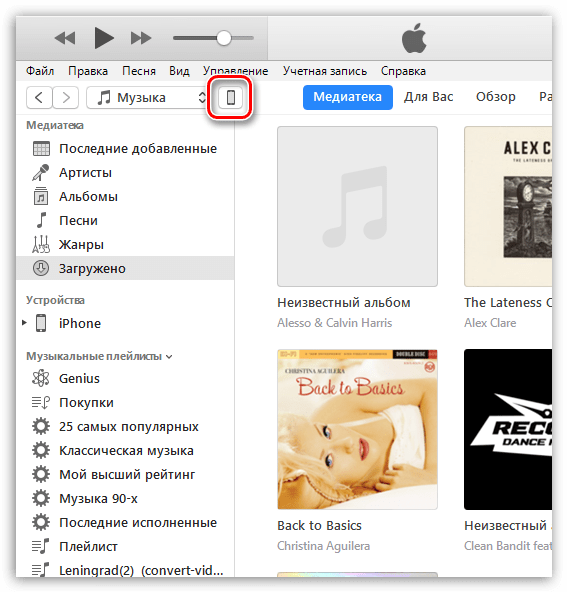
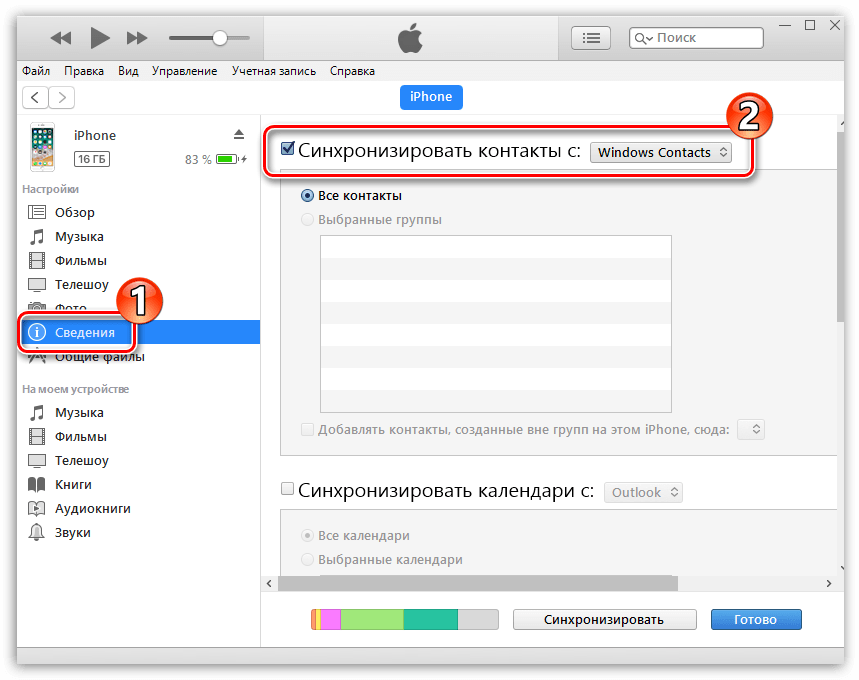
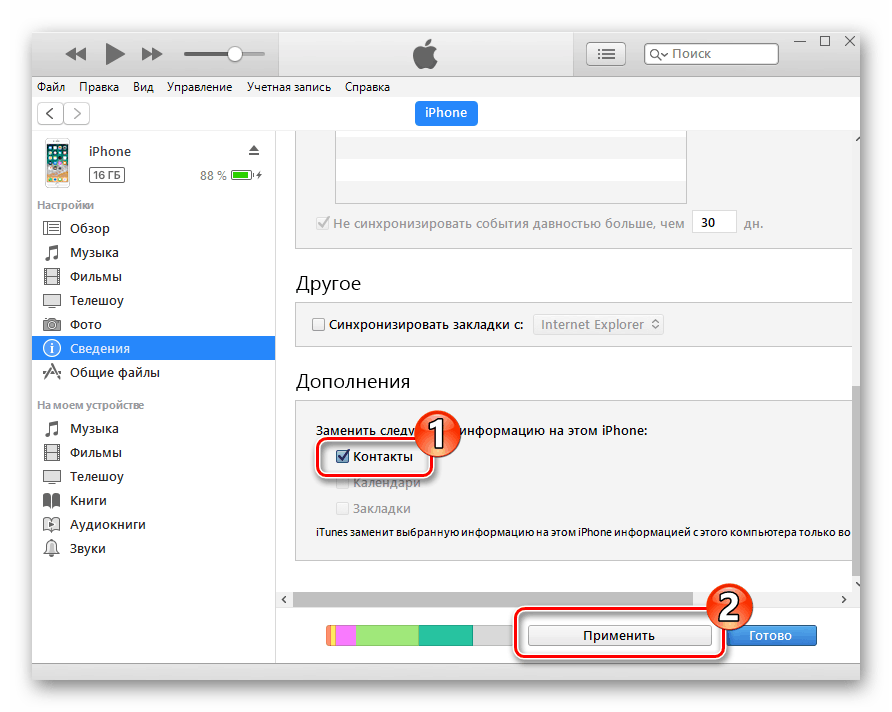
Спосіб 5: iTools
Оскільки в iTunes реалізований не найзручніший принцип видалення номерів, в даному способі ми звернемося до допомоги програми iTools .
Зверніть увагу на те, що даний спосіб підійде тільки в тому випадку, якщо у вас відключена синхронізація контактів в iCloud. Детальніше про її деактивації читайте в четвертому способі статті з першого по другий пункти.
- Підключіть Айфон до комп'ютера і запустіть iTools. У лівій частині вікна перейдіть до вкладки»контакти" .
- Щоб виконати вибіркове видалення контактів, поставте галочки біля непотрібних номерів, а слідом клацніть у верхній частині вікна по кнопці " видалити» .
- Підтвердьте свій намір.
- Якщо ж вам потрібно видалити всі номери з телефону, досить лише поставити галочку у верхній частині вікна, розташованої біля пункту «Ім'я» , після чого відбудеться виділення всієї телефонної книги. Клацніть по кнопці " видалити» і підтвердьте дію.
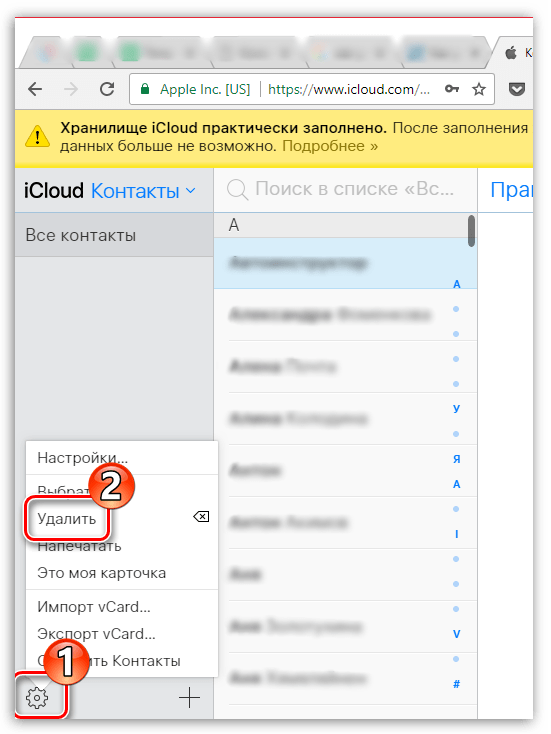
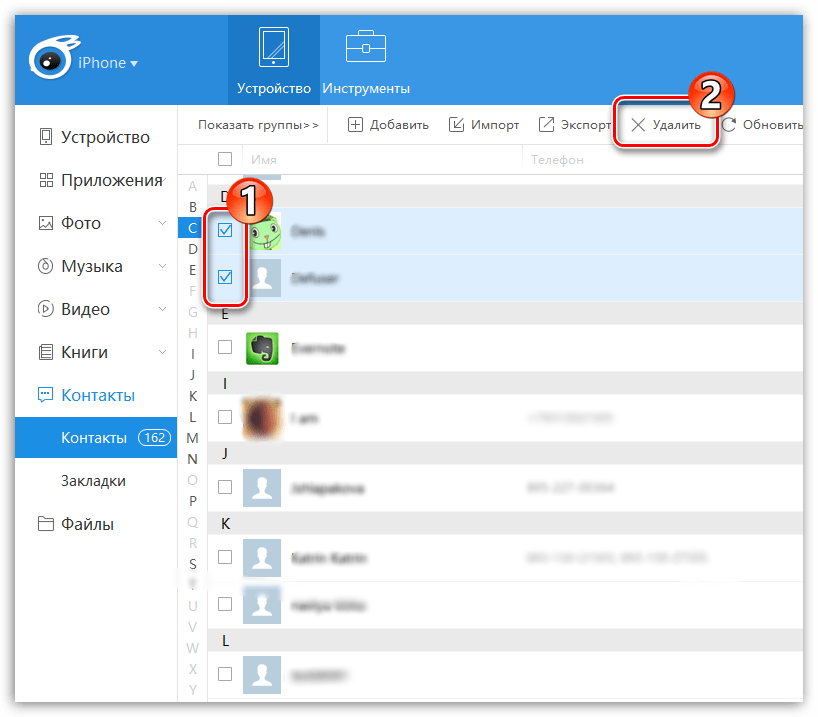
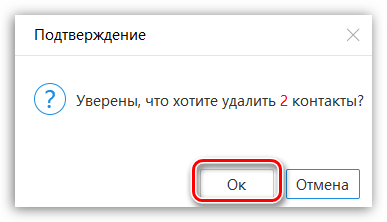
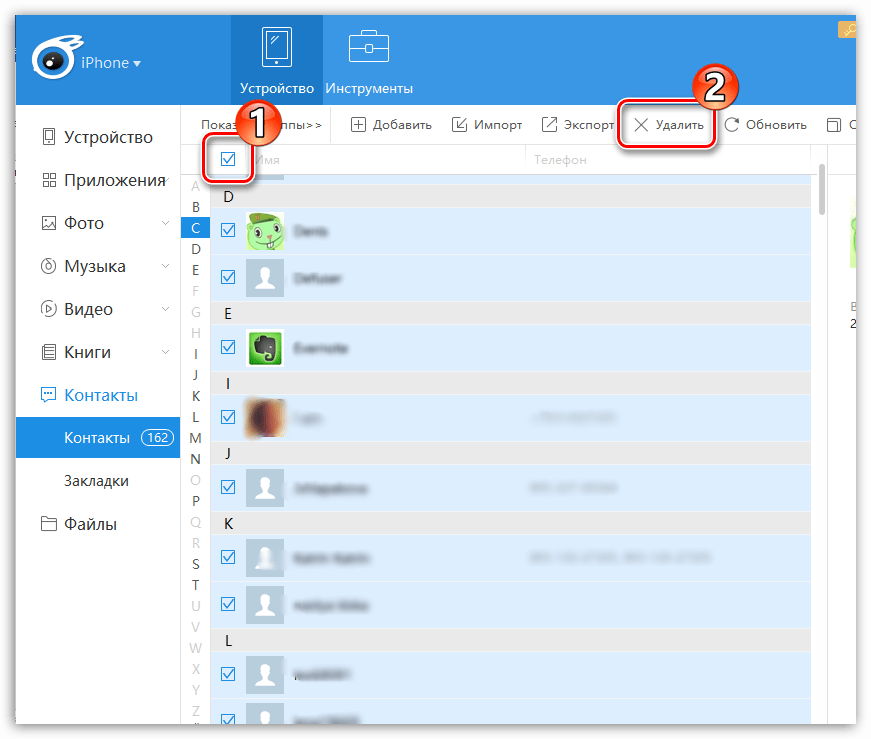
Поки що це всі способи видалення номерів з iPhone. Сподіваємося, дана стаття була для Вас корисна.